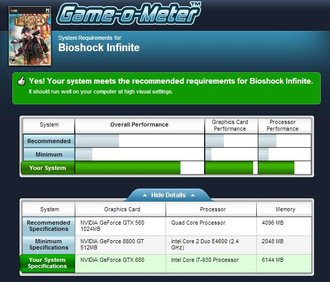C'est le 15 janvier dernier que Chris Kline, directeur technique chez Irrational Games, annonçait les configurations minimum et recommandées pour Bioshock Infinite. Mais plutôt que de balancer un tableau à la va-vite, notre homme a profité de l'occasion pour détailler l'ensemble des spécificités de la version PC dans un long message plutôt humoristique. Une attitude appréciable, qui souligne une fois de plus que les joueurs PC sont redevenus importants pour les éditeurs et les développeurs de jeux, fussent-ils multiplateformes.
D'ailleurs, BioShock Infinite PC ne se targue pas seulement de proposer des graphismes plus évolués que sur consoles, il se fend également de quelques options souvent réclamées en vain par les pécéistes (réglage du champ de vision, possibilité de désactiver certaines aides visuelles, intégration d'un outil de benchmarking...).

Le temps du premier BioShock, qui scandalisait certains joueurs par sa gestion maladroite des écrans larges, est bien loin. Cette fois, le format 16/9 n'est pas obtenu en rognant le haut et le bas d'une image 4/3 mais bel et bien en augmentant la surface d'affichage horizontale. Et il en va ainsi des autres paramètres techniques (support de DirectX 11, du triple écran, de l'occultation ambiante...) qui sont tous remis au goût du jour. Pour autant, le jeu ne se transforme pas en vitrine technologique comme peut le faire un Battlefield ou un Crysis.

Mais il a d'autres atouts dans sa manche pour nous faire écarquiller les yeux, à commencer par une direction artistique inspirée et brillante. D'ailleurs, nous n'utiliserons absolument aucun artwork, render, ou screenshot éditeur pour illustrer cet article. A l'exception des logos, toutes les images que vous verrez sont issues directement du jeu et ont été capturées par nos soins avec les options graphiques poussées au maximum. Avouez qu'il y a de quoi être séduits, non ?Tout comme le premier épisode sorti en 2007, BioShock Infinite utilise une nouvelle fois l'Unreal Engine 3. Mais cette fois, le moteur d'Epic Games a été poussé un peu plus loin dans ses retranchements.
Si l'on ne présente plus l'Unreal Engine 3 - d'autant plus qu'il va être mis à la retraite d'ici la fin de l'année par l'Unreal Engine 4 - il reste intéressant de constater son évolution en quelques années dans le cadre de la série Bioshock. Constamment mis à jour pour supporter des effets toujours plus poussés, le moteur offre de plus en plus de possibilités aux développeurs qui, s'ils s'en donnent la peine, peuvent ainsi coller aux dernières tendances graphiques. En 2007, le studio Irrational Games était par exemple l'un des premiers à proposer une option dédiée à l'éphémère DirectX 10. Grâce à elle, les remous de l'eau créés par le joueur et les volutes de fumée étaient plus réalistes.

Aujourd'hui, c'est naturellement DirectX 11 qui est mis en vedette. Tout d'abord, le Shader Model 5 donne accès à l'effet de "Contact Hardening Shadows", qui adoucit les ombres de manière réaliste, en fonction de la distance qui sépare les objets de la surface sur laquelle ils sont projetés. Typiquement, l'ombre d'un poteau sera plus nette à sa base qu'à son extrémité. Ensuite, DirectX 11 donne accès au HDAO (High Definition Ambient Occlusion), un algorithme d'occultation ambiante plus précis que le classique SSAO (Screen space Ambient Occlusion).
Par ailleurs, l'algorithme d'anti-aliasing utilisé par le jeu (FXAA) bénéficie d'une version spécialement optimisée pour le Shader Model 5. Enfin, DirectX 11 donne accès à une version alternative de l'algorithme de post-processing simulant la profondeur de champ. Grâce aux Compute Shaders, un effet de diffusion de la lumière est appliqué pour adoucir encore plus les zones les plus éloignées de la caméra virtuelle, et donner ainsi un aspect plus photographique à l'image.
UE3 et plus si affinités
Au delà du support de DirectX 11, les développeurs d'Irrational Games ont du rajouter quelques lignes de code à l'Unreal Engine 3 afin de pouvoir gérer les différentes spécificités du jeu. Le fait d'évoluer dans une ville volante, constituée de différentes plateformes capables de s'arrimer les unes aux autres, n'est par exemple pas anodin. L'Unreal Engine 3, comme tous les autres moteurs, est fait pour gérer des environnements statiques dans lesquels le joueur se déplace. Il a donc fallu le modifier pour pouvoir gérer correctement le fait que le sol sur lequel on marche est susceptible de bouger.
Les systèmes audio, d'animation et d'éclairage ont également été réécrits pour correspondre au mieux à la vision des artistes du studio. Les développeurs ont aussi retravaillé le système de parallélisation, afin que le moteur utilise au maximum les différents cœurs des processeurs, quel que soit leur nombre. Et la gestion des intelligences artificielles a demandé beaucoup de travail, notamment pour gérer le comportement spécifique d'Elizabeth, qui accompagne le joueur en permanence, lui lance de temps à autre des objets susceptibles de l'aider, et interagit avec le décor dès qu'elle a du temps libre.
Les configurations éditeur
| Configuration minimum | Configuration recommandée | |
| Système d'exploitation | Windows Vista Service Pack 2 32-bit | Windows 7 Service Pack 1 64-bit |
| Processeur | Intel Core 2 Duo 2,4 GHz / AMD Athlon X2 2,7 GHz | Processeur quad core |
| Mémoire vive | 2 Go | 4 Go |
| Carte graphique | Carte compatible DX10 ATI Radeon 3870 / NVIDIA 8800 GT / Intel HD 3000 Integrated Graphics | Carte compatible DX11 ATI Radeon 6950 / NVIDIA GeForce GTX 560 |
| Mémoire vidéo | 512 Mo | 1024 Mo |
| Carte son | compatible DirectX | compatible DirectX |
| Espace disque | 20 Go d'espace libre | 30 Go d'espace libre |
Comme de plus en plus de jeux, BioShock Infinite fait l'impasse sur DirectX 9, et donc sur Windows XP. Il n'est pour autant pas nécessaire de posséder une carte graphique DX 11, puisque DirectX 10 reste supporté. Tant qu'elles dépassent le minimum demandé, les petites configs sont assurées de pouvoir faire tourner le jeu, car les options graphiques peuvent être fortement baissées (réglages de qualité prédéfinis "Très faible", "Faible", ou "Moyen"). Enfin, il ne faut pas s'inquiéter outre mesure de l'espace disque demandé, qui ne correspond pas vraiment à la réalité puisque le jeu occupe exactement 17,3 Go.
Test express de votre PC
Pour savoir facilement et rapidement si vous pourrez faire tourner BioShock Infinite, n'hésitez pas à utiliser les sites capables d'évaluer le comportement de votre machine par rapport aux configurations préconisées par l'éditeur.Le site Can You Run it? propose par exemple ce service. Une fois sur la page principale, choisissez Bioshock Infinite dans la liste déroulante puis cliquez sur le bouton de lancement. Après avoir accepté l'exécution du composant Java nécessaire à la récolte d'informations sur votre configuration, un comparatif avec les configurations minimum et recommandée par l'éditeur s'affichera. Le code couleur vert/rouge vous alertera immédiatement sur les éléments de votre PC pouvant se montrer insuffisants.
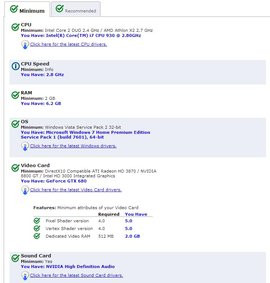
Le service Game-o-Meter utilise lui aussi les recommandations officielles de l'éditeur, mais il les compare avec votre machine de manière un peu moins théorique. Grâce à la base de données 3DMark qui répertorie plus de 20 millions de benchs, l'utilitaire SystemInfo de Futuremark estime la puissance de votre PC ainsi que celle des configurations minimum et recommandée. Les résultats sont alors plus précis qu'une simple succession de oui/non, puisqu'ils prennent la forme de trois barres de performances horizontales (une pour le processeur, une pour la carte graphique, et une générale). Une bonne manière de voir instantanément si l'on dépasse de justesse les recommandations ou si l'on se situe loin devant.
Notre configuration de test
- Processeur Intel Core i7 930 (2,8 GHz)
- Mémoire vive 6 Go DDR3
- Carte graphique NVIDIA GeForce GTX 680 2 Go
- SSD Corsair Nova V128
D'abord testé sous Windows 7 64 bits avec les pilotes GeForce 314.07, le jeu affichait généralement entre 60 et 70 images par seconde, en 1920x1080 avec toutes les options graphiques poussées au maximum. Un framerate raisonnable, mais on ressentait tout de même de temps à autre de brèves et brusques chutes de framerate. Une situation pas forcément étonnante puisque les drivers NVIDIA n'étaient pas encore optimisés spécifiquement pour le titre.

Non seulement nous avons testé Bioshock Infinite avant sa sortie, mais il s'agit en plus d'un jeu qui bénéficie d'un partenariat avec AMD. La théorie des drivers non optimisés s'est confirmée ce lundi 25 mars, avec la sortie des pilotes GeForce 314.22. NVIDIA annonce un gain de performances dans le jeu allant jusqu'à 41%, ce que nous avons effectivement constaté dans la pratique avec un framerate qui tutoie dorénavant les 90 images par seconde. N'oubliez donc surtout pas de mettre à jour vos pilotes !
Outil de benchmarking intégré
BioShock Infinite intègre un sympathique outil de test de performances, qui affiche deux scènes du jeu (une en intérieur, une en extérieur) pour mieux nous informer sur le framerate moyen. Pour le lancer, il suffit de choisir l'option Launch BioShock Infinite Benchmarking Utility proposée par Steam quand on fait un clic droit sur le nom du jeu ou qu'on clique sur Jouer. Vous pouvez également lancer directement l'outil en utilisant le fichier Benchmark.bat qui se trouve dans le répertoire C:\Program Files (x86)\Steam\SteamApps\common\BioShock Infinite\Binaries\Win32.
Vous vous retrouverez alors face à une fenêtre de commandes "à la DOS", dans laquelle vous pourrez définir le niveau de qualité graphique général et la résolution. Après l'affichage de la séquence, les résultats sont sauvegardés dans des fichiers .csv situés dans Documents\My Games\BioShock Infinite\Benchmarks. Une étape nécessaire, puisque le nombre d'images par seconde moyen, minimum et maximum est mesuré et enregistré toutes les 500 millisecondes alors même que la séquence dure 1 minute 20.
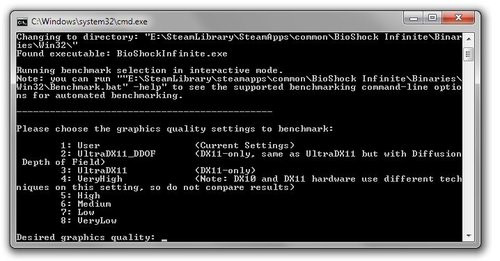
L'outil peut également être lancé directement avec une ligne de commandes, sous la forme Benchmark.bat {config} {-resx=XX -resy=YY} {-benchmarkfile=abcd} {-unattended}. La variable config correspond au réglage de qualité et doit reprendre l'une de ces valeurs : UltraDX11_DDOF, UltraDX11, VeryHigh, High, Medium, Low, VeryLow, User (cette dernière option lance le bench avec les paramètres actuels du jeu). Resx et resY sont des paramètres optionnels, qui fixent respectivement la résolution horizontale et verticale. Egalement optionnel, benchmarkfile permet de préciser dans quel fichier les résultats doivent être sauvegardés. Enfin, si vous ajoutez le paramètre unattended, l'outil de benchmarking se terminera sans vous demander s'il doit ouvrir le fichier de résultats.
Exemple de ligne de commande : Benchmark.bat ultradx11 -resx=1920 -resy=1080 -benchmarkfile=TestEnUltra.csv -unattended
Supprimer les vidéos d'intro
Pour ne pas avoir à subir les différents logos à chaque lancement du jeu, rendez-vous dans Documents\My Games\BioShock Infinite\XGame\Config et ouvrez le fichier XEngine.ini avec un éditeur de texte. En théorie, il suffit ensuite de changer la ligne bForceNoMovies=FALSE de la section par bForceNoMovies=TRUE. En pratique, cette manipulation empêche de lancer correctement le jeu puisqu'on se retrouve avec un écran noir et l'obligation de terminer manuellement le processus BioShockInfinite.exe.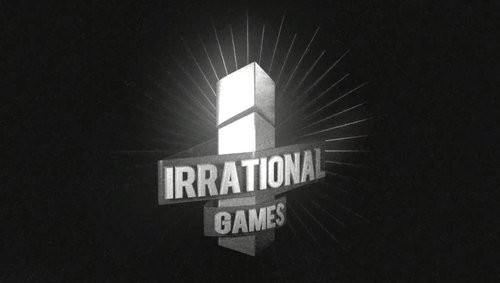
Idem si l'on ajoute un ";" devant chacune des lignes StartupMovies=2KLogoSweep720p2997, StartupMovies=IrrationalLogoTest, StartupMovies=UE3AnimatedLogo_ProRes et StartupMovies=AMDLogo720p. Le seul moyen d'éviter cela semble être de laisser au moins une vidéo se dérouler (donc en rajoutant un ";" devant chaque ligne précédemment citée, sauf celle de votre choix).
Autre subtilité : au lancement du jeu, les lignes précédées d'un ";" sont purement et simplement supprimées du fichier XGame.ini. En conséquence, lors de vos différents essais prenez garde à toujours laisser ce fichier ouvert dans votre éditeur, afin de pouvoir facilement revenir en arrière. Dans le pire des cas (fichier bloqué en mode "écran noir"), sachez qu'il vous suffit d'effacer complètement XGame.ini pour que le jeu recrée automatiquement un fichier tout nouveau tout beau.
Débloquer le mode 1999
Pour les joueurs en quête d'un véritable défi, BioShock Infinite se dote d'un mode de difficulté intitulé 1999, en référence à la date de sortie de System Shock 2. Seul problème : il faut officiellement terminer une première fois l'aventure pour le débloquer. Si vous voulez jouer d'emblée avec des ennemis plus résistants, des ressources plus rares et des résurrections plus chères, il reste la solution du code secret.
Enfin secret est un bien grand mot puisqu'il s'agit du célèbre Konami Code qu'on nous ressort un peu à toutes les sauces ces derniers temps. Une fois dans le menu principal du jeu, il vous faudra donc taper à la manette ou au clavier : haut, haut, bas, bas, gauche, droite, gauche, droite, annuler, confirmer.
Jouer en VOSTFR
Grâce à Steam, il est possible de basculer facilement le jeu en anglais si on le souhaite. Pour cela, dans l'interface Steam, il suffit de faire un clic droit sur le nom du jeu, de choisir Propriétés, de cliquer sur l'onglet Langue, de sélectionner English (Anglais) dans la liste déroulante, puis de valider. Mais cette manipulation passe également les sous-titres en anglais. Pour pouvoir profiter d'une version originale sous-titrée FR, il faut ruser et faire passer les fichiers de sous-titres français pour les fichiers anglais.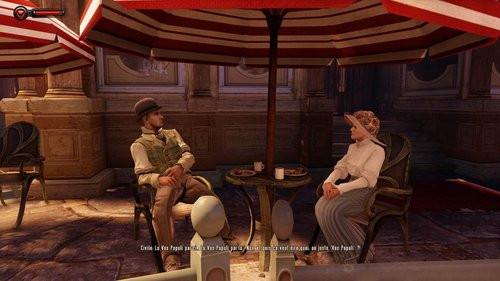
Rendez-vous dans le répertoire C:\Program Files (x86)\Steam\steamapps\common\BioShock INfinite\XGame\Localization et faites une copie de sauvegarde des sous-répertoires FRA et INT par sécurité. Renommez ensuite les 335 fichiers .fra du dossier FRA en fichiers .int (exemple : Arc_XSubtitles.fra doit devenir Arc_XSubtitles.int) puis copiez tous ces fichiers dans le dossier INT. Les voix du jeu seront désormais en anglais, tandis que les sous-titres et tous les autres éléments textuels seront en français.
Sauvegarder les sauvegardes
Si le premier BioShock avait le malheur d'utiliser Games for Windows Live, BioShock Infinite est quant à lui un jeu Steamworks. Les sauvegardes (automatiques) sont donc synchronisées via Steam Cloud. Il peut tout de même être intéressant d'en réaliser des copies en local, pour le cas où un bug, un problème de synchronisation ou une connexion Internet défaillante viendraient à les corrompre, les écraser ou les rendre inaccessibles.
Vous trouverez tous les fichiers à conserver dans C:\Program Files (x86)\Steam\userdata\123456789\8870\remote\savedata (123456789 est à remplacer par le nombre aléatoire choisi par Steam pour votre PC, tandis que 8870 correspond au numéro d'identification Steam de BioShock Infinite).
Alerte antivirus
Si votre antivirus se met en alerte lorsqu'il scanne le fichier nvtt.dll (situé dans répertoire C:\Program Files (x86)\Steam\SteamApps\common\BioShock Infinite\Binaries\Win32), ne paniquez pas à votre tour, car c'est un faux positif. Ce problème se pose notamment avec le gratuit et répandu Avira Free Antivirus, qui y voit le trojan TR/Crypt.XPACK.Gen. Pour que le fichier ne soit pas automatiquement effacé par l'antivirus, vous devrez le placer dans la liste des exceptions du logiciel.Un pack de textures optionnel ?
Depuis quelques jours, une rumeur de pack de textures HD à télécharger séparément du jeu traîne sur différents forums du monde entier. On trouve même des joueurs qui savent, qui ont vu, qui ont un beau-frère qui connaît le fils de la femme de ménage de Ken Levine, etc. Du coup, certains pestent contre le fait de devoir télécharger 10 Go supplémentaires et d'autres cherchent désespérément à se procurer ce pack. En réalité, ce pack n'existe tout simplement pas. Les textures haute définition sont d'emblée intégrées à la version PC du jeu.
D'ailleurs, sur console le jeu ne pèse que 7,5 Go, tandis que la version PC en occupe 17,5. Cette rumeur de pack supplémentaire de 10 Go semble être partie de trois éléments : les développeurs ont annoncé il y a plusieurs mois que la version PC bénéficierait de textures HD, les fichiers de textures (présents dans C:\Program Files (x86)\Steam\SteamApps\common\BioShock Infinite\XGame\CookedPCConsole_FR) pèsent effectivement 10 Go, et les configurations minimum et recommandée par l'éditeur indiquent respectivement un espace disque de 20 et 30 Go. Comme quoi, il en faut peu pour créer une légende urbaine.Les développeurs ont tenu leurs promesses : le menu des options graphiques permet de paramétrer finement l'aspect visuel du jeu, et donc ses performances.
Mode d'affichage
Choisissez ici si vous voulez jouer en plein écran, en fenêtré, ou en plein écran fenêtré. Ce dernier mode permet de passer plus rapidement du jeu aux autres applications ouvertes, mais il est susceptible de faire baisser les performances.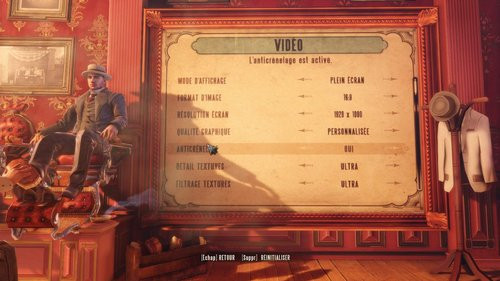
De toute façon, on ne joue pas à un BioShock comme on joue à un MMORPG (un sandwich dans une main et un œil sur Skype), donc le classique plein écran reste conseillé pour une immersion maximale.
Format d'image
Trois options sont disponibles ici : 4/3, 16/10 et 16/9. En passant de l'une à l'autre, les valeurs de la section suivante changent de manière adéquate.Résolution écran

Sélectionnez la résolution de votre choix, en privilégiant naturellement la résolution native de votre moniteur afin d'avoir une image la plus nette possible.
Qualité graphique
Si vous ne voulez pas vous prendre la tête avec les différentes options graphiques, choisissez la qualité graphique "Prédéfinie". Le jeu vous proposera alors une option Niveau qualité pour tout régler d'un seul coup. En revanche, si vous souhaitez paramétrer finement le jeu (et a priori c'est le cas si vous nous lisez), choisissez la qualité "Personnalisée". Huit paramétrages supplémentaires apparaîtront alors.Niveau qualité
BioShock Infinite ne fait pas les choses à moitié en ce qui concerne les réglages prédéfinis puisqu'on en dénombre six (Très faible, Faible, Moyen, Elevé, Très élevé, Ultra). Qu'on possède une configuration modeste ou une machine surdimensionnée, il y a donc toujours moyen de trouver un bon compromis entre fluidité et qualité.| Qualité générale | Très Faible | Faible | Moyen | Elevé | Très élevé | Ultra |
| Scène 1 | 170 ips | 146 ips | 133 ips | 112 ips | 98 ips | 76 ips |
| Scène 2 | 194 ips | 156 ips | 134 ips | 120 ips | 99 ips | 86 ips |
| Scène 3 | 176 ips | 143 ips | 123 ips | 112 ips | 91 ips | 81 ips |
| Scène 4 | 242 ips | 197 ips | 174 ips | 162 ips | 141 ips | 131 ips |
| Moyenne | 185 ips | 154 ips | 137 ips | 121 ips | 104 ips | 88 ips |
Puisqu'il mise plus sur sa direction artistique que sur la technicité pure, le jeu reste très agréable à l'œil dans les qualités graphiques les plus faibles. Sur une machine modeste, il vaudra donc mieux baisser la qualité pour avoir une fluidité parfaite, plutôt que de souffrir d'un framerate hoquetant sans forcément pouvoir apprécier une grande différence visuelle.
Anticrénelage


En ce qui concerne l'antialiasing, on aurait aimé autre chose qu'un simple oui/non. L'algorithme utilisé est le FXAA, qui a l'avantage d'avoir un impact négligeable sur les performances, mais qui se montre moins précis que du MSAA ou du TXAA. Il vous faudra donc choisir essentiellement entre des effets d'escalier ou un léger effet de flou.
| Anticrénelage | Non | Oui |
| Scène 1 | 91 ips | 88 ips |
| Scène 2 | 76 ips | 75 ips |
Détail textures




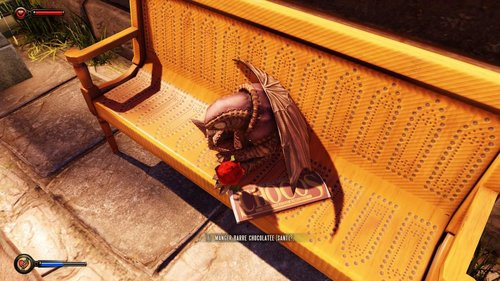
Les textures peuvent être affichées dans cinq résolutions différentes (Très faible, Faible, Normal, Elevé, Ultra). Du moment que votre carte graphique possède suffisamment de mémoire, choisissez la qualité maximale. L'impact sur les performances sera nul tandis que la différence visuelle vous sautera aux yeux. Seul le passage d'Elevé à Ultra demande un peu plus d'attention pour être observé.
Filtrage textures


Quatre niveaux de qualité sont proposés pour le filtrage des textures. Faible correspond à un filtrage bilinéaire. En Normal, on a droit à un filtrage anisotrope 4X. En Elevé, on passe à de l'anisotrope 8X. Et en Ultra, c'est naturellement le filtrage anisotrope 16X qui répond à l'appel. Attention, même si aucun message ne vous l'indique, il est nécessaire de redémarrer le jeu pour que les changements de qualité soient pris en compte.
| Filtrage | Faible | Normal | Elevé | Ultra |
| Images par seconde | 95 | 93 | 92 | 92 |
L'impact sur les performances est très faible, tandis que la différence visuelle est sensible dès qu'on observe les textures affichées de manière obliques par rapport à la position de la caméra. A moins d'avoir vraiment besoin de grappiller la moindre image par seconde, n'hésitez pas à pousser ce paramètre à fond.
Ombres dynamiques






Cette fois, ce sont six niveaux de qualité qui sont proposés : Non, Faibles, Normales, Elevées, Très élevées et Ultra. Évidemment, désactiver totalement les ombres dynamiques ne doit se faire qu'en dernier recours, car le réalisme visuel en prend alors un sacré coup. Les trois niveaux de qualité suivants permettent d'obtenir des ombres plus détaillées. Les deux derniers sont réservés à DirectX 11 et donnent accès à l'effet de "Contact Hardening Shadows" (traduit ici par "Pénombre variable"). Avec cette technique, plus une ombre sera éloignée de l'objet qui la projette, plus elle sera adoucie.
| Ombres dynamiques | Non | Faibles | Normales | Elevées | Très élevées | Ultra |
| Images par seconde | 87 | 80 | 78 | 77 | 74 | 71 |
On remarquera que ce paramètre graphique est le premier de cette page à faire sensiblement varier le framerate. Si vous êtes un peu justes en fluidité, pensez-y !
Traitement


Préférez-vous un traitement Normal ou Secondaire ? Sans plus d'explication, difficile de répondre. En fait, cette option donne le choix entre deux techniques différentes pour représenter les zones lointaines, qui se situent en dehors de la profondeur de champ. L'option "Secondaire" est censée donner un meilleur résultat, plus proche de ce qu'on obtient en photographie. En pratique, on remarque surtout un flou plus important et une baisse sensible des performances. A moins d'apprécier particulièrement l'effet proposé et de posséder un PC réellement puissant, il ne faut pas hésiter à rester sur Normal.
| Traitement | Normal | Secondaire |
| Scène 1 | 132 ips | 99 ips |
| Scène 2 | 116 ips | 91 ips |
| Scène 3 | 88 ips | 73 ips |
Puits de lumière


Les "light shafts" sont ces rayons qu'on aperçoit parfois quand une source lumineuse est située derrière un objet. Les développeurs ont multiplié les moments de ce type, notamment pour mettre en valeur les nombreuses statues qui peuplent la ville de Columbia. Sachant que le résultat est esthétique, et que l'effet est ponctuel et très peu gourmand, il n'y a pas vraiment de raison de passer cette option sur "Non".
Occultation ambiante





Comme toujours, l'occultation ambiante permet de renforcer le réalisme et le contraste des scènes grâce à une meilleure gestion de l'éclairage et des ombres. Mais l'effet est bien plus subtil que dans Far Cry 3 par exemple. On pourra donc éventuellement se passer des valeurs maximales si on a besoin de booster la fluidité du jeu.
| Occultation Ambiante | Non | Faible | Normal | Elevé | Ultra |
| Scène 1 | 81 ips | 79 ips | 72 ips | 66 ips | 65 ips |
| Scène 2 | 88 ips | 86 ips | 81 ips | 71 ips | 70 ips |
En revanche, les différences de performances entre "Non" et "Faible" sont suffisamment réduites pour qu'il ne soit pas nécessaire de se priver totalement de l'effet. On observe également peu de différences entre Elevée et Ultra, en termes de performances comme de qualité visuelle. La valeur "Normale" représente quant à elle un très bon compromis dans la plupart des cas.
Niveau de détail objets





Selon que vous réglerez ce paramètre sur Très faible, Faible, Normal, Elevé ou Ultra, les objets resteront détaillés sur une plus ou moins grande distance. Comme il n'est jamais agréable de voir un élément du décor changer subitement de forme, mieux vaut ne pas trop rogner sur cette option.
| Détails objets | Très faible | Faible | Normal | Elevé | Ultra |
| Images par seconde | 91 | 91 | 91 | 79 | 78 |
Si on peut observer une différence visuelle entre chacun des cinq niveaux de qualité, on isolera plutôt deux groupes en ce qui concerne les performances. Très faible, Faible, et Normal d'un côté. Elevé et Ultra de l'autre. Selon la puissance de votre PC, Normal et Ultra semblent donc être les meilleurs choix possibles.
Paramètres luminosité
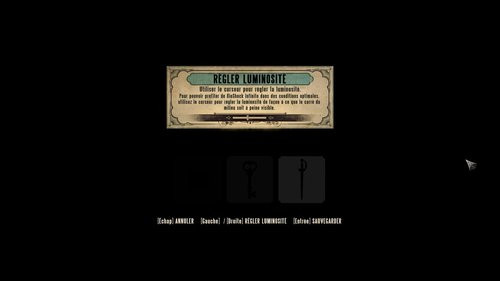
Réglez ici la luminosité du jeu sans toucher à celle de votre écran, grâce au curseur de réglage et aux dessins de référence.
Verrouiller taux de rafraîchissement
Vous aurez certainement reconnu ici la classique option de synchronisation verticale. Nous vous conseillons fortement de la désactiver, car BioShock Infinite est particulièrement sujet aux variations de framerate. Entre les niveaux en intérieur, ceux en extérieur, les plateformes volantes, les sorts qui affichent de nombreux effets visuels, et les déplacements très rapides sur les aérotrams, la fluidité est loin d'être constante. Inutile donc d'aggraver le problème avec de la v-sync qui limitera occasionnellement les effets de déchirements d'image, certes, mais n'hésitera pas à vous faire passer régulièrement de 60 à 30 images par seconde.Champ de vision



Les claustrophobes seront heureux de disposer d'un curseur de réglage permettant d'élargir le champ de vision. La différence entre la valeur minimale et maximale du niveau de zoom n'est pas énorme, mais au moins on reste dans les limites du raisonnable et on évite les improbables effets de grand angle.Au delà des options graphiques techniques, les joueurs PC aiment également se débarrasser des éléments d'interface trop envahissants ou destinés aux débutants. Ca aussi, Irrational Games l'a compris.
Section Vidéo
Sous-titres objets

Assez mal nommé, ce paramètre concerne les grandes inscriptions qui pullulent dans Columbia (banderoles, inscriptions sur les statues...) et qui ne sont pas traduites dans la VF car elles font partie du décor. En activant cette option, la traduction en français de ces phrases s'affiche dans la partie gauche de l'écran. Si vous êtes à l'aise avec l'anglais, désactivez-la pour une meilleure immersion.
Jauge de santé ennemis


Ce paramètre permet d'activer ou non la barre de vie qui s'affiche au dessus des ennemis lors des combats. Le jeu n'étant pas très difficile, nous vous conseillons de la désactiver afin que les batailles soient plus intenses (on reste beaucoup plus sur le qui-vive quand on ne connaît pas l'état de son adversaire).
Objets à fouiller en surbrillance




Par défaut, les objets à ramasser ainsi que les coffres et autres armoires à fouiller sont entourés d'un halo lumineux clignotant. C'est pratique pour ne rien louper, mais guère réaliste. Si vous voulez vous en débarrasser, c'est ici que ça se passe !
Objets importants en surbrillance


Même principe que l'option précédente, mais cette fois cela ne concerne que les objets qui sont susceptibles de faire avancer l'histoire, et qui vous bloqueront dans votre progression si vous ne les trouvez pas. Pour vous aider à prendre votre décision, sachez que les objets de ce type sont très rares et que, dans tous les cas, vous pouvez toujours réactiver l'option en cours de partie si jamais vous séchez.
Section Jeu
Textes combats

A la manière de certains RPG, Bioshock Infinite peut afficher à l'écran les points de dégâts infligés aux ennemis, ainsi que l'état dans lequel ils se trouvent. Une option qui ne fait pas de mal, mais qu'on laissera de préférence désactivée pour des questions d'immersion et de réalisme.
Entraînement adaptatif
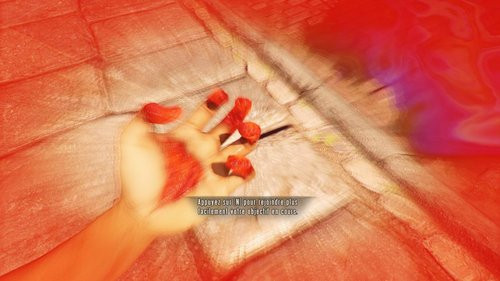
Durant la partie, le jeu se fend régulièrement de quelques conseils en fonction de votre façon de jouer. Il peut par exemple vous rappeler d'utiliser les sorts si vous ne faites que tirer à l'arme à feu. Utile une heure ou deux, ces messages finissent vite par agacer. N'hésitez pas à les couper dès que vous vous sentez à l'aise avec les différentes fonctionnalités du jeu.
Activer Steam Cloud
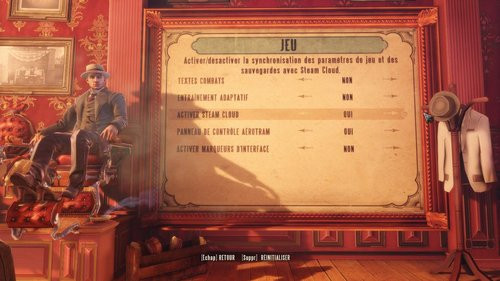
Nous n'avons pas vraiment affaire ici à une option de gameplay, mais ce paramètre reste intéressant. Il permet de désactiver la synchronisation des sauvegardes et des paramètres de jeu sur le Cloud. Si vous jouez offline, avec une connexion Internet très lente, ou que vous subissez régulièrement des conflits de synchronisation, vous vous passerez volontiers de ce service Steam.
Panneau de contrôle aérotram


Si le personnage peut s'accrocher aux rails aériens pour filer à toute vitesse dans les airs, il garde tout de même un certain contrôle sur l'action. Ralentir, accélérer, faire demi-tour, verrouiller une cible et sauter sur un ennemi en contrebas sont notamment à sa portée. Le jeu nous le rappelle dès qu'on s'accroche à un aérotram par une petite liste des commandes affichée en bas à droite de l'écran. Si vous n'avez pas une mémoire de poisson rouge, inutile de vous encombrer avec ce panneau.
Activer marqueurs d'interface

Cette option sert à désactiver les éléments d'interface tels que les icônes qui apparaissent à l'écran quand Elizabeth nous lance des objets. Seul problème : elle ne semble pas fonctionner ! Qu'on l'active ou non, les indications s'affichent à l'écran. On imagine qu'un patch viendra bientôt régler ce bug puisque cette fonctionnalité a été annoncée il y a déjà plusieurs mois par les développeurs.En tirant profit des spécificités des PC et en mettant l'accent sur sa sublime direction artistique, BioShock Infinite fait efficacement oublier qu'il utilise un moteur graphique vu et revu des dizaines de fois.
A moins d'être particulièrement grincheux et de mauvaise foi, on ne peut qu'être satisfaits du traitement appliqué à la version PC de BioShock Infinite. Les options sont nombreuses et on n'a jamais le sentiment de se trouver face à une simple version console vaguement HD, comme ça a pu être le cas pour de trop nombreux jeux par le passé. Pour autant, Irrational Games ne joue pas la carte de l'esbroufe technique comme peut le faire un Crysis 3. Au départ, les équipes du studio ont même pensé à réutiliser le moteur de Bioshock. Mais même modifié, l'Unreal Engine 2.5 s'est vite montré insuffisant. Les développeurs sont donc repartis de zéro en choisissant l'Unreal Engine 3 et en lui apportant diverses améliorations techniques.

Un pari gagnant, qui jouait à la fois l'audace (remise à plat de tout le travail effectué sur le premier BioShock, développement interne de certaines fonctionnalités...) et la sécurité (pas de création intégrale de moteur, validation de l'expérience acquise sur la version précédente...). Le résultat est à l'image de la méthode : élégant plutôt qu'extrême. Alors que Crysis 3 nous en a mis objectivement plein les yeux, il n'a pas su réellement convaincre les joueurs sur le fond. BioShock Infinite, lui, semble bien parti pour rencontrer un succès à la fois public et critique. La raison est simple : la technique y est au service du ludique et ne prend jamais le pas sur l'artistique.

Cette manière de travailler a comme heureuse conséquence de nous faire oublier l'Unreal Engine 3 lorsqu'on joue. Alors que même le premier BioShock possédait cet aspect légèrement plastifié qui trahit de nombreux jeux tournant sous l'Unreal Engine (Gears of War, Bulletstorm, Hunted : The Demon's Forge, Mass Effect...), les couleurs souvent chaudes et les tons pastels de BioShock Infinite n'en laissent rien paraître. Certes, certaines modélisations et animations un peu trop sommaires rendent toute de même le jeu quelque peu daté techniquement.

Mais cela ne nous empêche pas de rester régulièrement bouche bée devant plusieurs scènes réellement impressionnantes. A l'heure où la nouvelle génération de consoles pointe le bout de son nez, BioShock Infinite nous prouve donc qu'une direction artistique de haute volée vaut tous les shaders du monde. Cependant, le mieux reste encore d'avoir le beurre et l'argent du beurre. A quand un BioShock sous Unreal Engine 4, un Mirror's Edge sous Frostbite 2 ou un Dishonored sous CryENGINE 3 ?
Retrouvez nos autres guides techniques :